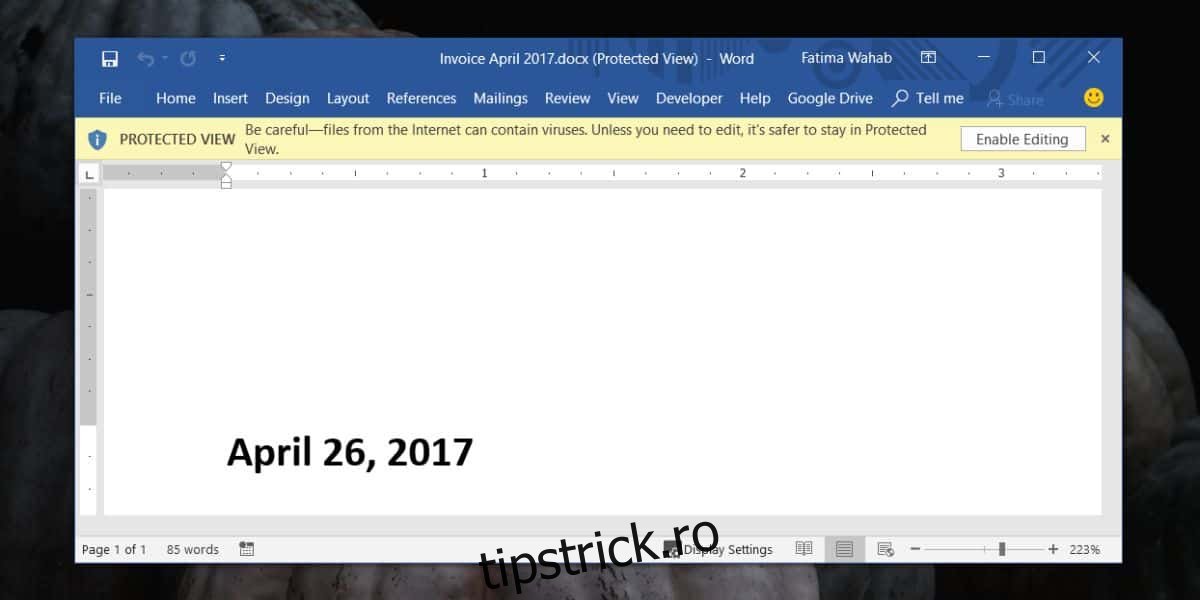Fișierele descărcate de pe internet nu sunt întotdeauna sigure. Deși acest lucru înseamnă de obicei fișiere EXE, și documentele pot fi periculoase. Acesta este motivul pentru care aplicațiile care pot deschide documente, foi de calcul sau prezentări etc. s-au săturat de elementele care au fost descărcate de pe internet sau copiate dintr-un sistem diferit. Microsoft Office va deschide fișiere care au venit de pe internet, dar nu va permite editarea decât dacă o permiteți în mod explicit. Deși acest lucru este pentru propria dvs. protecție, se aplică și documentelor pe care le-ați descărcat din propriul e-mail. Dacă doriți, puteți elimina starea „Fișier protejat” dintr-un fișier.
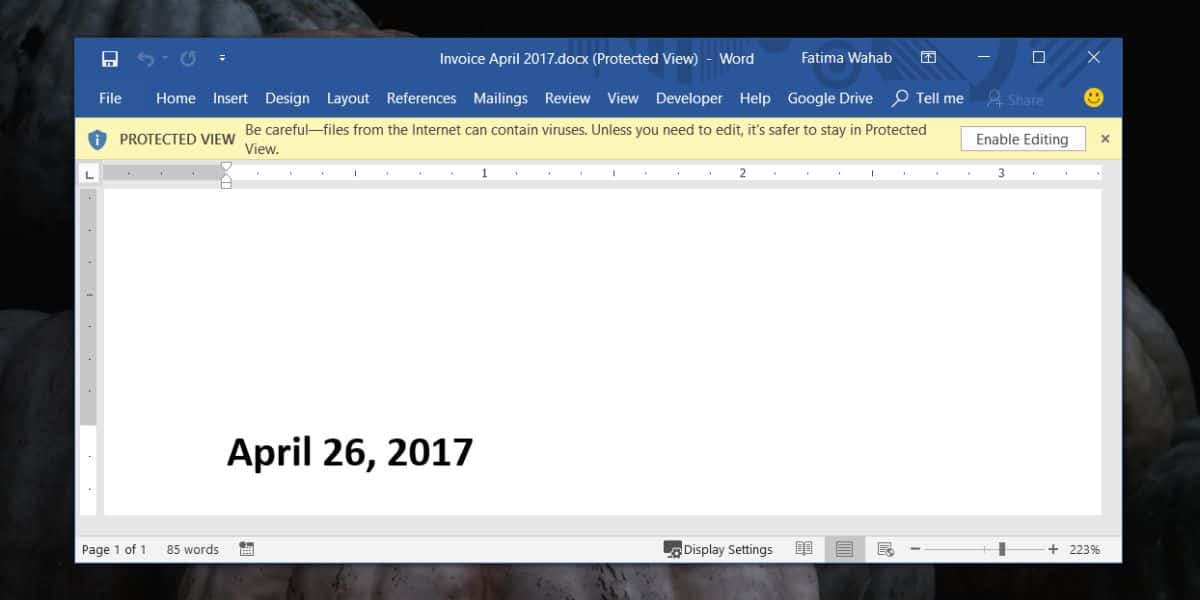
Eliminați starea „Vizualizare protejată”.
Deschideți folderul care conține fișierul care are starea „Vizualizare protejată”. Faceți clic dreapta pe el și selectați Proprietăți din meniul contextual. În fereastra Proprietăți, în fila General, căutați o secțiune Securitate în partea de jos. Selectați caseta Deblocare și faceți clic pe butonul Aplicați.
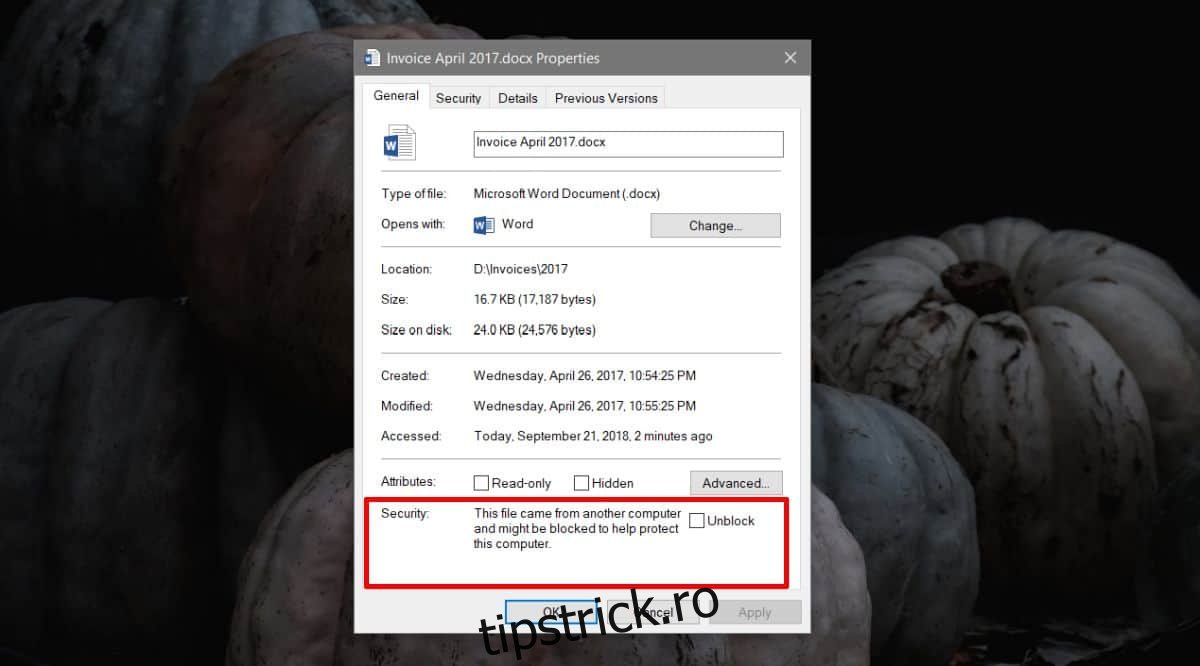
Deschideți fișierul și nu veți mai vedea bara Protect View în partea de sus. Dacă îl vedeți, închideți fișierul și deschideți-l din nou. La a doua încercare, bara ar trebui să dispară.
Acest lucru se va aplica numai acelui fișier. Toate celelalte fișiere care au fost copii ale acestui fișier sau pe care le-ați descărcat sau copiat dintr-un sistem diferit se vor deschide în continuare în Vizualizare protejată. Trebuie să eliminați „Starea protejată” din fiecare fișier individual.
Acest lucru funcționează pentru tot felul de fișiere pe care le poate deschide oricare dintre aplicațiile din suita Microsoft Office. Dacă aveți o foaie de calcul sau o prezentare care se deschide în vizualizare protejată, aceasta o va dezactiva.
Dacă aveți alte aplicații care deschid fișiere într-un mod protejat similar, probabil că acest lucru îl va dezactiva și el. Dacă nu, este posibil ca aplicația să folosească propriul mod de protecție pentru a vă menține în siguranță. Verificați setările aplicației sau setările de securitate ale fișierului pentru a vedea dacă există o opțiune pentru a o dezactiva.
Odată îndepărtată, protecția nu poate fi adăugată înapoi. Practic, ceea ce faci este să editezi proprietățile unui fișier, astfel încât să nu mai fie recunoscut ca fiind unul descărcat dintr-un sistem diferit. Dacă trebuie să adăugați un fel de protecție documentului, puteți verifica unele dintre opțiunile oferite de aplicațiile Microsoft Office. Există modalități de a restricționa utilizatorii să editeze un fișier și puteți adăuga oricând o parolă pentru a vă asigura că nimeni fără ea nu poate face modificări la acesta.